La oss lære hvordan du lager en rikt utsmykket typografisk illustrasjon med Gimp. Vi bruker utsmykkede mønstre, arkivbilder og teksturer. La oss begynne!
Vennligst merk: Noen trinn er komplekse og kan være vanskelige å følge.
Trinn 1
Lag et dokument på 1600×1200 piksler i Gimp med hvit bakgrunn. Legg til en stor tretekstur via Fil > Åpne som lag. Gi nytt navn til laget til "tretekstur 1."
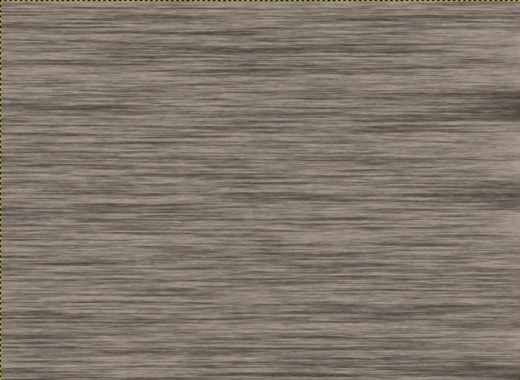
Trinn 2
Forbedre treteksturens dybde og farge. Lag et nytt lag, fyll det med svart, sett til Overleggsmodus, og juster opasiteten til 50 %.

Trinn 3
Legg til et nytt lag for å gjøre treteksturen mørkere ved å bruke farge #633a1c og Multiply-modus.

Trinn 4
Påfør en topp-til-bunn hvit til gjennomsiktig gradient på et nytt lag. Kopier og lim inn de synlige lagene som et nytt lag, og slett de andre.

Trinn 5
Last ned og installer en gratis font. Skriv inn ønsket tekst på separate lag i hvilken som helst farge.

Trinn 6
Installer Gimp Layer Effect-plugins. Påfør effekter som Drop Shadow, Outer Glow, Bevel & Emboss, Stroke på den første bokstaven, og ordne lagene deretter.

Trinn 7
Gjenta de samme effektene for de resterende bokstavene og "&"-symbolet.

Trinn 8
Legg til teksturer til hver bokstav ved å bruke treteksturen, form den til bokstavformen, og juster for dybde og lyseffekter.

Trinn 9
Last ned skruebilder, avmett og bruk effekter for å lage store og små skruer. Plasser dem over bokstaver for å se ut som om de fester dem.
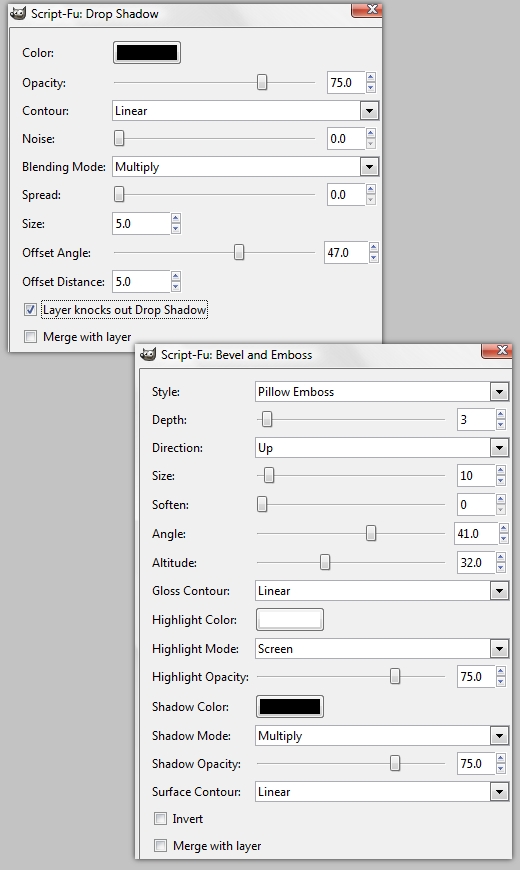
Trinn 10
Dupliserte skruer for alle bokstaver, varierende rotasjon og størrelse.

Trinn 11
Last ned og modifiser et utsmykket mønster for å matche tekstglødende farger, og bruk deretter en lagstil.

Trinn 12
Forsterk det utsmykkede mønsteret med en farget oppblomstring på et nytt lag, mal kanter med en myk pensel.

Trinn 13
Grupper og dupliser de utsmykkede mønsterlagene, endre størrelse og roter dem, plasser dem strategisk rundt teksten.

Trinn 14
Bruk et gradientkart for fargejustering og lag et lag med en radiell gradient for å fremheve bakgrunnen.

Trinn 15
Legg til siste fargepåslag på bakgrunnen og teksten, og inkorporer et ekstra utsmykket mønster for å fullføre komposisjonen.

konklusjonen
Og vi er ferdige! Klikk på bildet under for å se det i full størrelse!


